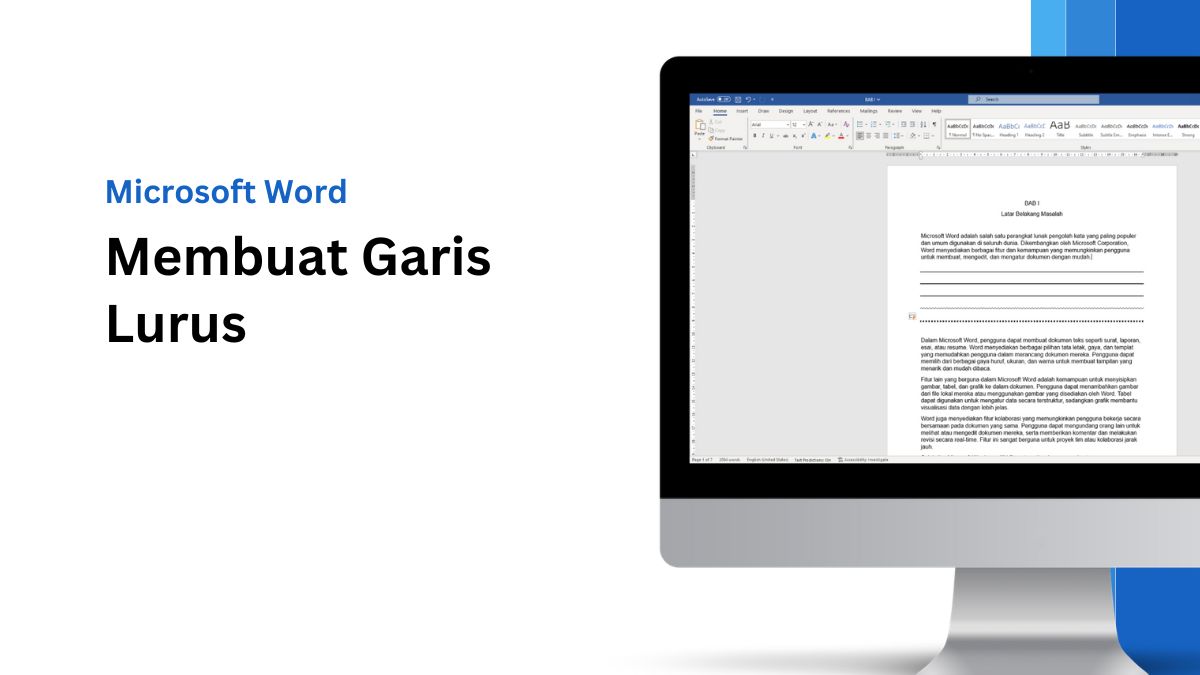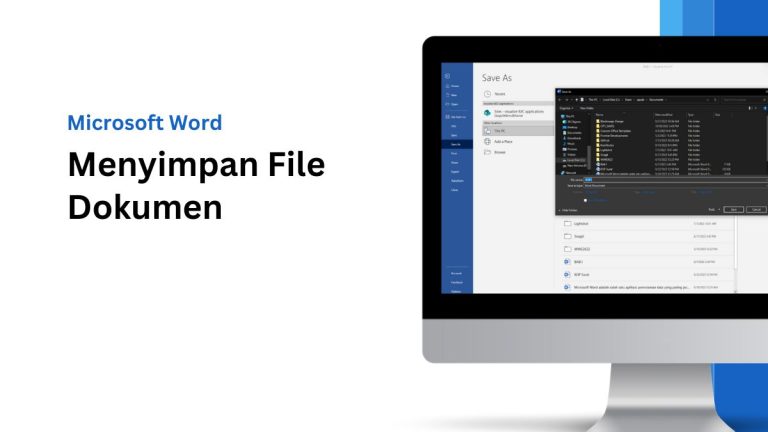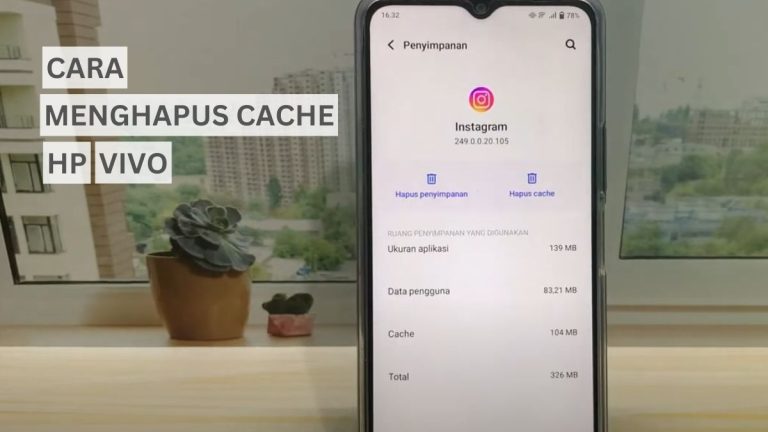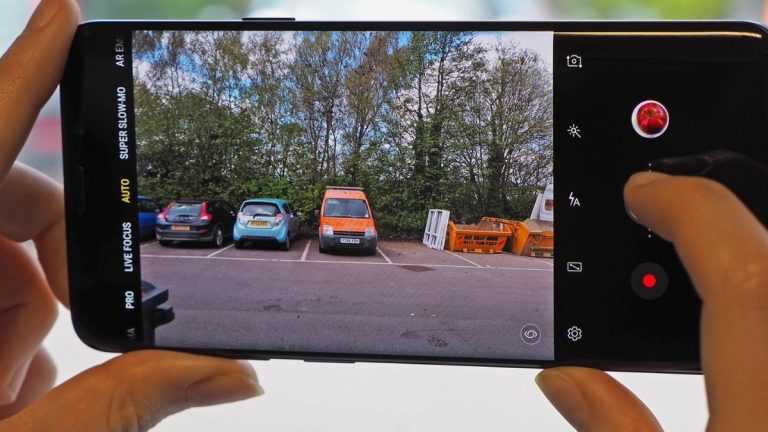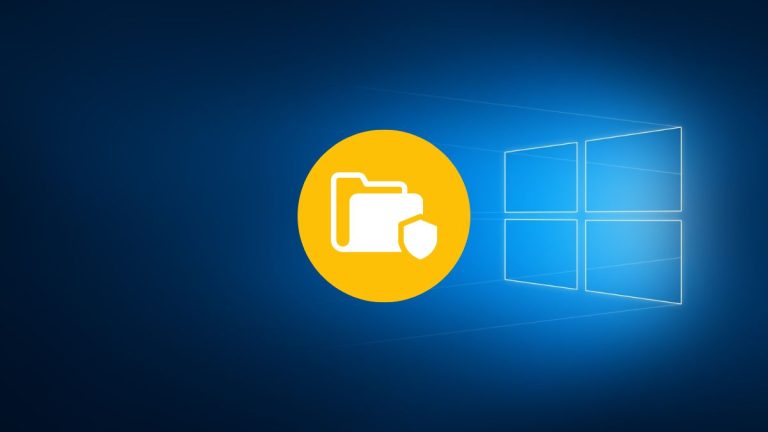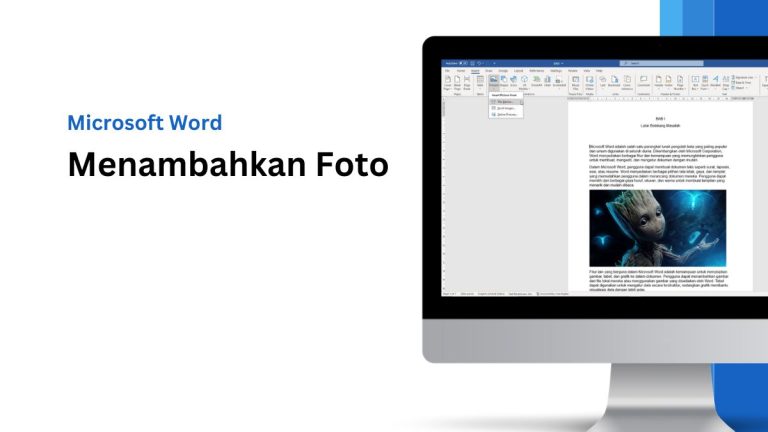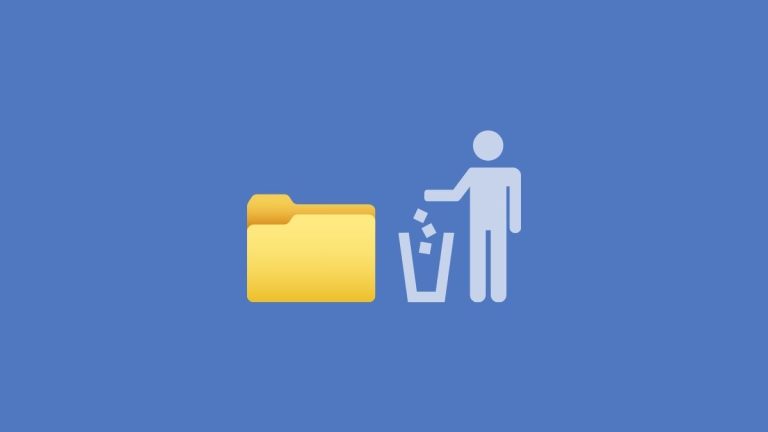Microsoft Word menyediakan berbagai fitur yang dapat digunakan untuk membuat dokumen lebih terlihat profesional dan menarik. Salah satu fitur ini adalah kemampuan untuk menambahkan garis horizontal lurus di antara paragraf sebagai pemisah atau elemen dekoratif.
Menambahkan garis dalam dokumen memiliki beberapa fungsi penting, seperti pemisahan antara bagian-bagian dokumen seperti judul dan isi, dekorasi, penekanan pada judul, penanda akhir halaman, tempat penulisan tanda tangan, dan lain sebagainya.
Garis bawah lurus horizontal biasanya digunakan sebagai pembatas dalam pembuatan kop surat, yang telah kita bahas sebelumnya. Garis bawah pada kop surat ini berfungsi untuk membedakan antara bagian kepala surat dan isi surat.
Bikin garis di Microsoft Word sangatlah mudah, namun beberapa orang masih kesusahan dan akan TeknoAn.com jelaskan secara detail dengan penjelasan gambar.
Cara Membuat Garis Panjang di Word
Ada beberapa tutorial membuat garis yang akan dibahas mulai dari membuat garis bawah lurus polos, garis double, garis tebal, putus-putus, gelombang, tebal tipis dan lainnya secara otomatis pakai autoformat.
Berikut ini cara buat garis lurus horizontal di MS Word dengan mudah :
1. Membuat Garis Lurus dengan Autoformat
Membuat garis panjang dengan fitur autoformat sangatlah mudah di Microsoft Word, cukup dengan memasukkan 3 karakter maka akan berubah format menjadi beberapa garis seperti lurus, tebal, double dan bergelombang.
- Letakkan kursor pada bagian yang ingin diberi garis.
- Lalu ketik salah satu karakter berikut ini tanpa tanda kurung:
- Tanda hubung (—) : Garis lurus polos
- Tanda sama dengan (===) : Garis ganda polos
- Simbol garis bawah (_) : Gris yang tebal atau bold
- Tanda bintang (***) : Garis putus-putus
- Tanda pagar (###) : Garis rangkap tiga dengan bagian tengah tebal dan dua lainnya atas bawah tipis
- Simbol gelombang (~~~) : Garis bergelombang
- Setelah mengetik 3 karakter tersebut lalu tekan Enter.
- Maka garis tersebut akan berubah.
- Selesai.
2. Membuat Garis dengan Underline
Membuat line di MS Word juga bisa menggunakan tool bernama underline, dengan berbagai pilihan tersedia tanpa susah payah untuk mengetikkan karakter seperti diatas.
Ini dia cara bikin garis lurus dengan underline :
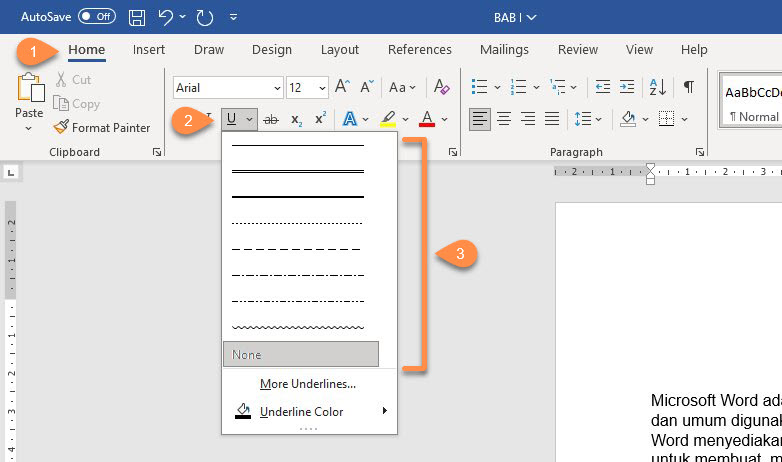
- Buka dokumen di Microsoft Word.
- Blok tulisan atau paragraf yang ingin diberi garis bawah.
- Klik tab Home lalu klik icon tanda panah kecil disamping huruf U.
- Akan muncul beberapa pilihan garis yang bisa dipilih.
- Selesai.
- Cara Save Dokumen di Word
- Cara Membuat Kotak Kecil di Word
- Cara Menghilangkan Garis Bawah Berwarna Merah
Semoga cara diatas berhasil digunakan untuk membuat garis bawah panjang di word dengan mudah. Jika terdapat cara yang keliru, kalian bisa kontak kami melalui halaman kontak, terimakasih.